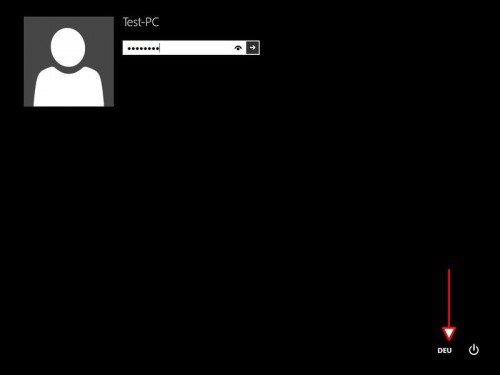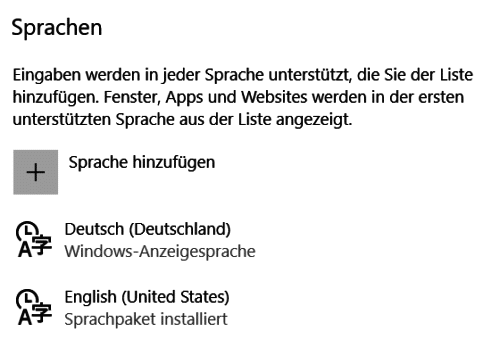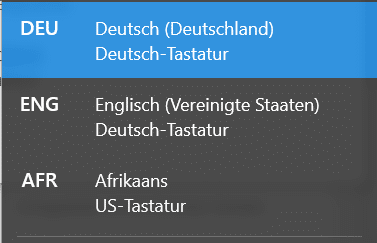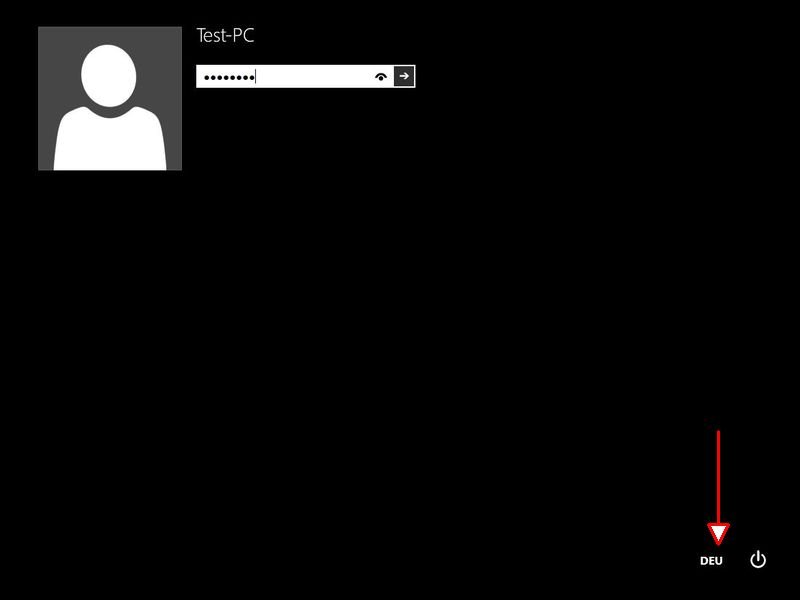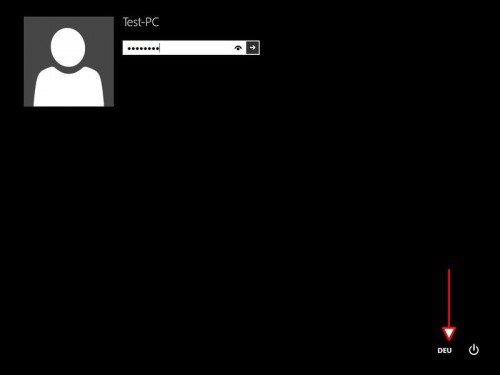13.08.2019 | Hardware, Tipps, Windows
Tastaturen und ihre Layouts sind genormt und damit einfach zuweisbar. Deutsche Tastatur, also ist es die QWERTZ-Belegung. Alle Tasten sind an ihrem Platz, Sie finden Sie, alles ist gut. Dann kommt Ihnen plötzlich ein ausländisches Gerät auf den Tisch. An der Hardware-Tastatur können Sie nichts ändern. Allerdings fehlen die Umlaute. Das sieht dann im Text nicht „schoen“ aus, wenn sich das „ö“ nicht tippen lässt. Abhilfe schaffen hier so genannte Keymapper. Das sind Programme, die die Tasten umbelegen können.
(mehr …)

09.04.2019 | Tipps, Windows
Windows 10 bietet schon im Standard eine übergreifende Rechtschreibkorrektur. Kommunikation muss schnell gehen, und so passiert es leicht, dass Sie sich vertippen. Die Rechtschreibkorrektur kann die meisten Schreibfehler aus dem Kontext heraus automatisch korrigieren, ohne, dass Sie Mittlerweile ist es aber fast schon eine Seltenheit, wenn Sie nur in einer Sprache kommunizieren. Englische Wörter werden bei der deutschen Rechtschreibkorrektur nicht erkannt und gegebenenfalls falsch korrigiert. Die Lösung: Die Installation einer zweiten Eingabesprache.
In den Windows-Einstellungen unter Zeit und Sprache > Region und Sprache klicken Sie auf Sprache hinzufügen. Sie können nun aus allen Sprachen, die Windows unterstützt, auswählen. Viele Sprachen sind in Sprachvarianten unterteilt (wie Deutsch in Schweiz, Deutschland, Österreich), weil diese teilweise unterschiedliche Rechtschreibung verwenden.
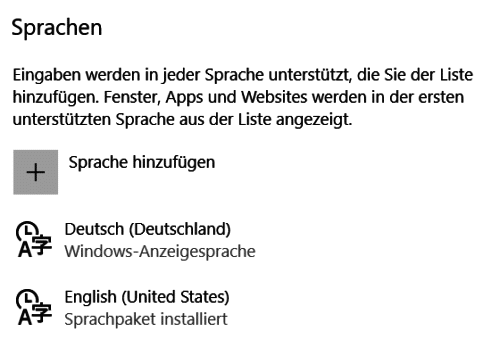
Klicken Sie die neue Sprache an und dann auf Optionen. Im Standard wählt Windows 10 die der Sprache zugehörige Tastatur aus. Das macht wenig Sinn, denn Sie wechseln Ihre physische Tastatur ja nicht im Betrieb aus, wenn Sie in einer anderen Sprache schreiben.
Klicken Sie auf Tastatur hinzufügen und wählen Sie das Layout Ihrer Hardware-Tastatur (im Normalfall QWERTZ). Dann klicken Sie auf das „falsche“ Layout und auf Entfernen.
Zum Umschalten zwischen den Tastaturen drücken Sie auf der Tastatur gleichzeitig die Windows-Taste und die Leertaste. Die Rechtschreibkorrektur verwendet immer die aktuell gewählte Sprache.
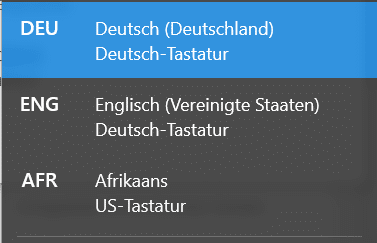

24.12.2015 | macOS
Oben rechts am Bildschirm zeigt OS X eine Länder-Flagge an, die das aktuelle Tastatur-Schema angibt. Ein Klick darauf öffnet ein Menü zum Wechseln. Wer dieses Symbol nur störend findet, der kann es ganz einfach loswerden.
Dazu zuerst auf das Symbol und dann auf System-Einstellung „Tastatur“ öffnen … klicken. Nun zum Tab Eingabe-Quellen umschalten. Hier wird ganz unten der Haken bei der Option Eingabe-Quellen in der Menü-Leiste anzeigen entfernt.
Auf diese Weise lässt sich das Layout-Icon schnell aus der Menü-Leiste entfernen. Braucht man es später doch wieder, öffnet man einfach die Einstellungen, wechselt zu Tastatur, Eingabe-Quellen und setzt unten das Häkchen wieder.

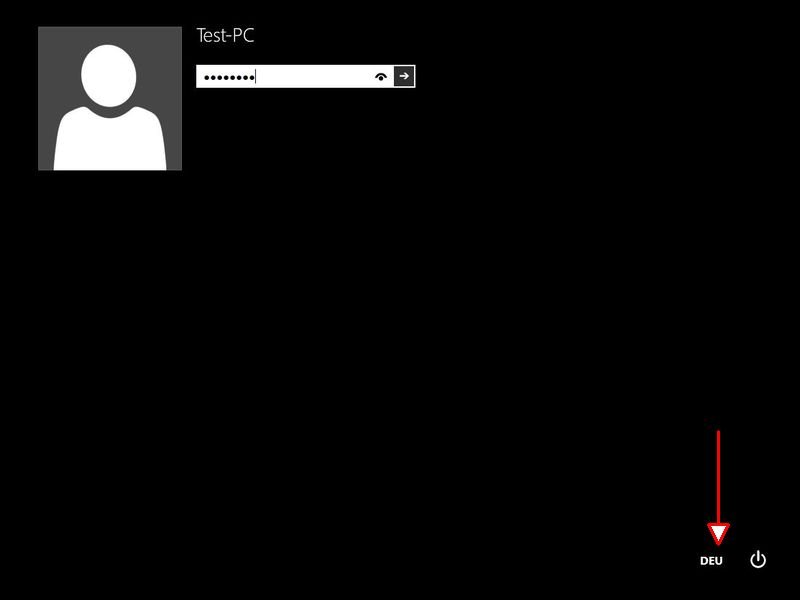
11.01.2015 | Tipps
Mit einer Remote-Verbindung holt man den Bildschirm eines entfernten Rechners über das Internet zu sich auf den eigenen Computer. Dabei muss man sich mit einem Benutzerkonto einloggen, das auf dem entfernten PC existiert. Wenn beim Login Probleme auftreten, kann das an den Spracheinstellungen liegen.
Beim Verbinden per Remotedesktop wird nämlich nicht automatisch das eingestellte Tastaturlayout des eigenen PCs verwendet, sondern das Standardlayout des Remote-Computers. Unterscheiden sich die Layouts (zum Beispiel lokal Deutsch, remote Englisch), kommt es bei der Eingabe des Kennworts zu Fehlern, wenn dieses Sonderzeichen enthält.
Bevor man auf einer Remote-Anmeldeseite ein Kennwort eintippt, sollte man daher darauf achten, welches Sprachschema für die Tastatur gerade eingestellt ist. Bei Windows-Anmeldeseiten findet sich ein entsprechender Hinweis meist in einer der Bildschirm-Ecken.